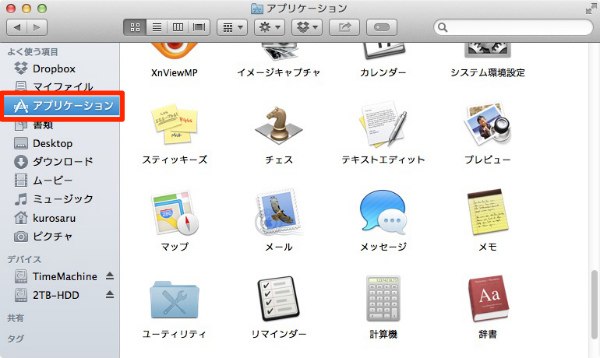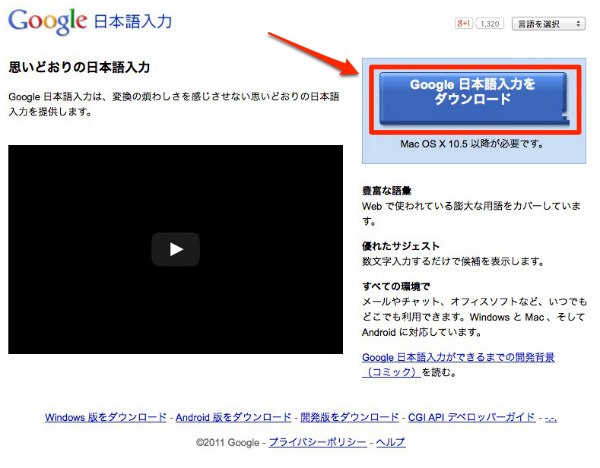こんばんは、くろさるです。
OS X 10.7 LionからMacに標準搭載されているLaunchpadですが、アプリをたくさんインストールしていくとごちゃごちゃになって、ドコに何があるかさっぱりわからなくなります。
僕のMacはまだ、あまりアプリが入っていませんがそれでも目的のアプリを探すのにてまどうときがあります。
そこで、Launchpadのアイコンを少し整理してみました。
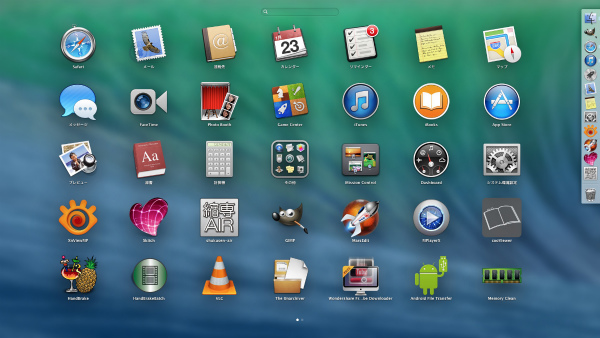
LaunchpadはOS Xの標準の機能では整理できないので、「Launchpad-Control」というアプリを使って行います。「Launchpad-Control」を使うとアプリをアンインストールすることなくLaunchpadからアイコンを非表示にすることができます。
ここから「Launchpad-Control」のサイトにアクセスします。

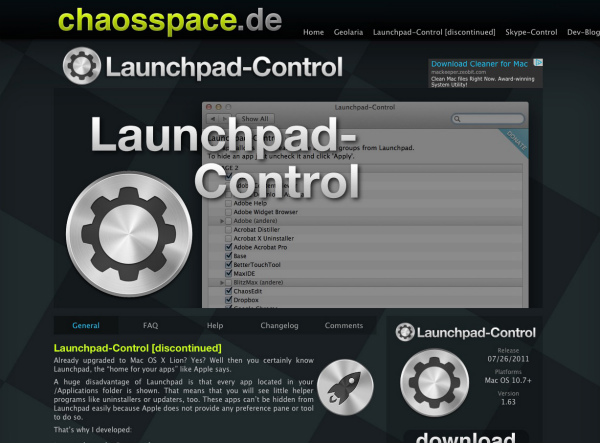
「Launchpad-Control」のサイトにアクセスしたら下にスクロールして「Download」をクリックします。
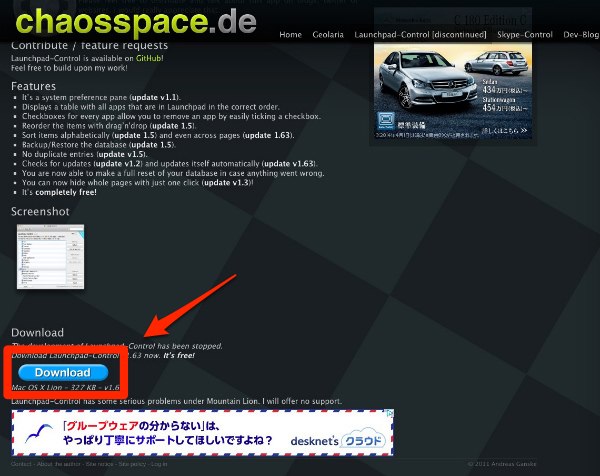
ダウンロードが終わったら「Launchpad-Control.perfpane」を開きます。
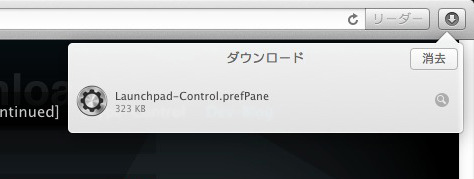
「インストール」をクリックします。通常のアプリとは違いシステム環境設定にインストールされます。
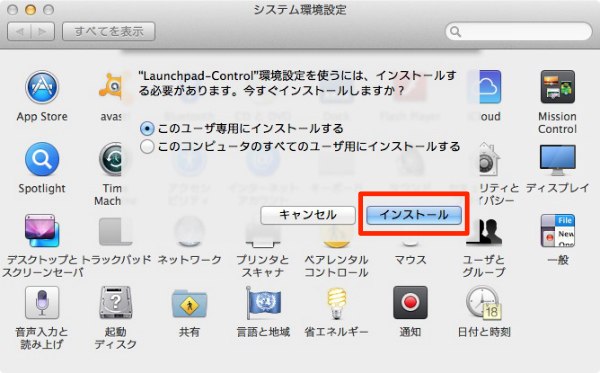
「Launchpad-Control」の設定画面です。非表示にしたいアプリのチェックを外します。
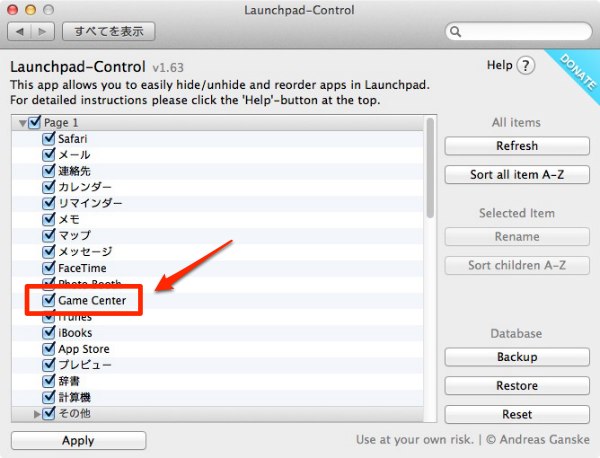
すると、ログインパスワードの入力を求められるので、パスワードを入力して「OK」をクリック。
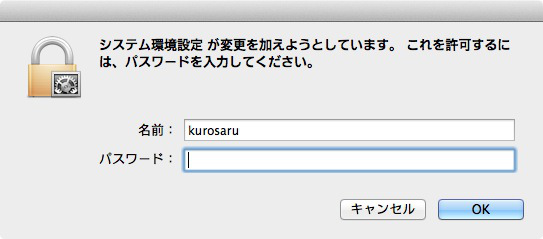
非表示にしたいアプリのチェックが外れました。その後、「Apply」ボタンをクリックして設定完了です。
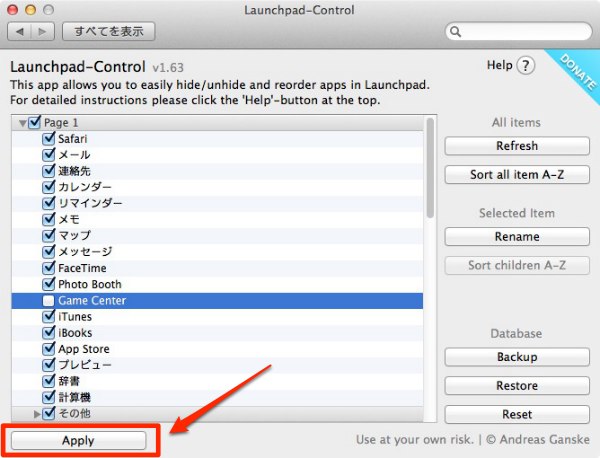
いろいろ使わないアプリを非表示にして、こんなにLaunchpadがスッキリしました。これならアプリをすぐに探し出せて便利になりました。

次回以降「Launchpad-Control」を開きたいときは「システム環境設定」の中にアイコンがあります。
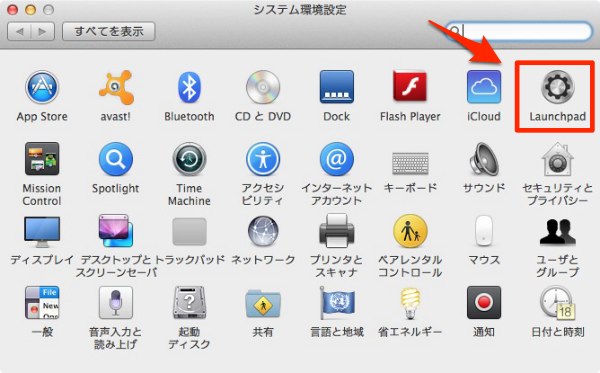
非表示にしたアプリを使いたいときは、Finderでアプリケーションフォルダを開くと、今までどおりインストールしたアプリがあるのでそこから起動できますよ。